浅谈IDEA中Maven配置问题全解决
最近换了工作环境,以前的IDEA配置都没了,记得上次配置自己的IDEA还是在两年前?然后构建Maven项目时遇到了一些小插曲,记录下解决方案(PS:新手教程向)
1. idea中maven默认配置的坑
首先打开File->Settings
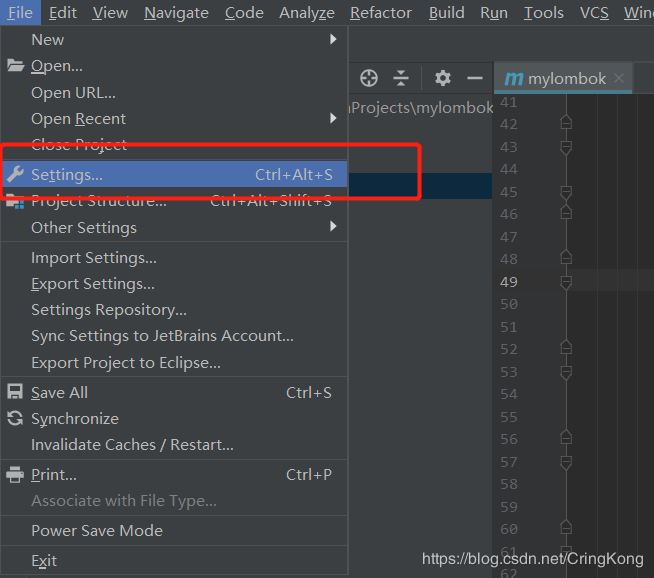
这里可以直接搜索maven,就可以进入idea的Maven配置选项。

我这里是idea默认的maven配置,可以看到默认的Maven目录是idea内置的maven插件目录,同时Maven的配置文件在操作系统的User目录下。

理论上来讲idea的默认配置这样是没什么问题的,但是因为国内网络环境,idea默认的maven远程仓在国外,这样会导致一些依赖资源下载过慢,或者下载失败。
根据网络上的教程,我们需要更改配置文件,配置国内镜像仓库。

打开目录,坑爹的事情发生了,这压根就没有settings.xml文件啊?这时如果我们去创建一个maven工程,就会出现问题。
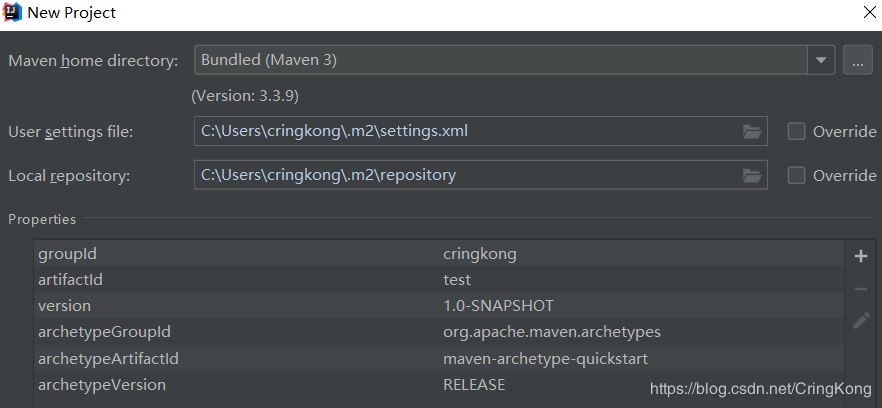
maven会自动构建目录,引入pom.xml中的的依赖,但是默认配置是不行的。就会像下图一样卡死。或者构建特别慢,因为国内网络问题。
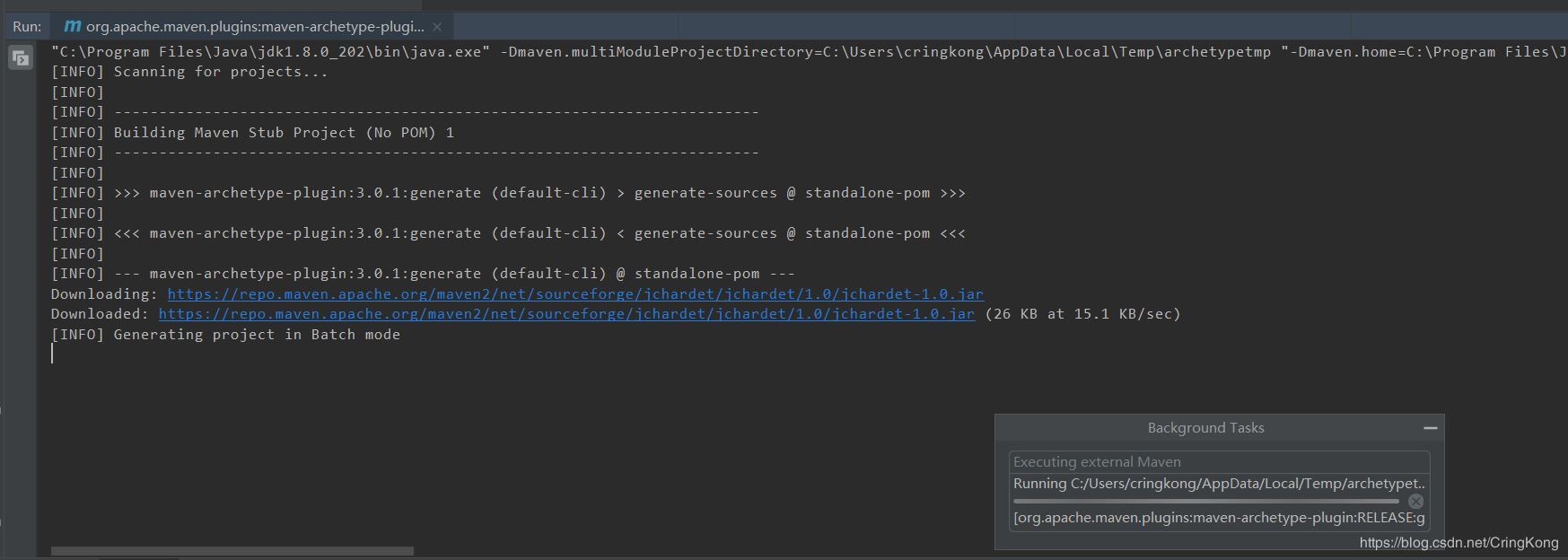
2. 解决方法一:引入配置文件
把Maven的配置文件settings.xml丢到那个目录下就行。
这个配置文件可以在idea的安装目录的插件目录下找到:
JetBrains\IntelliJ IDEA 2019.1\plugins\maven\lib\maven3\conf

这里我们需要修改一下,配置国内镜像仓库。
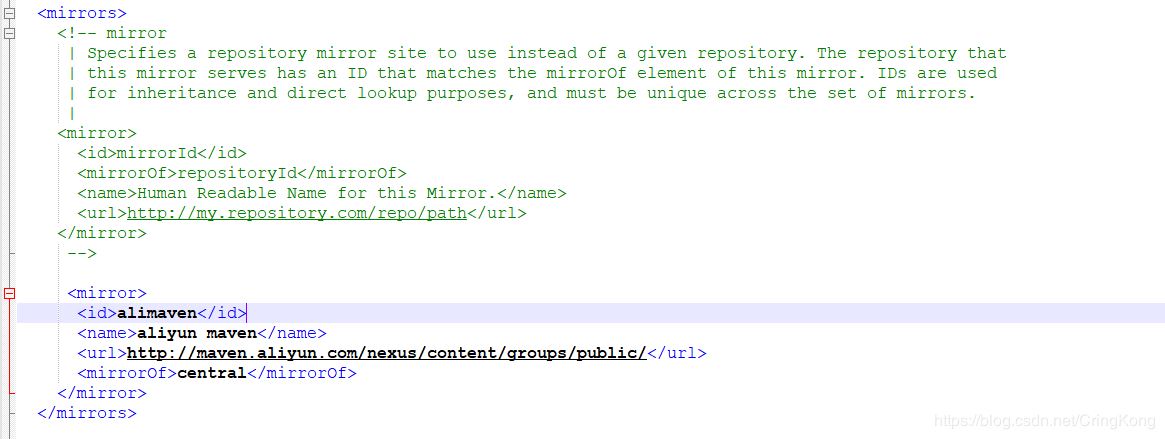
在<mirros>标签中加上阿里国内镜像仓库地址:
<mirror> <id>alimaven</id> <name>aliyun maven</name> <url>http://maven.aliyun.com/nexus/content/groups/public/</url> <mirrorOf>central</mirrorOf> </mirror>
然后把他放到idea配置的对应目录下:

3.解决方式二:使用自己的Maven
首先去Maven官网下载:http://us.mirrors.quenda.co/apache/maven/maven-3/3.6.1/binaries/apache-maven-3.6.1-bin.zip
解压到任意目录后,maven的目录结构是这样的:
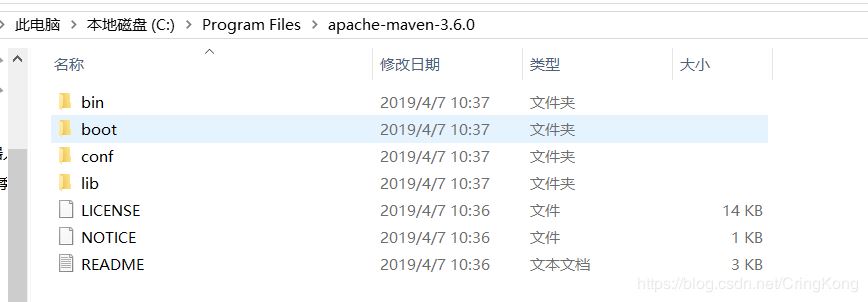
然后去idea中配置:
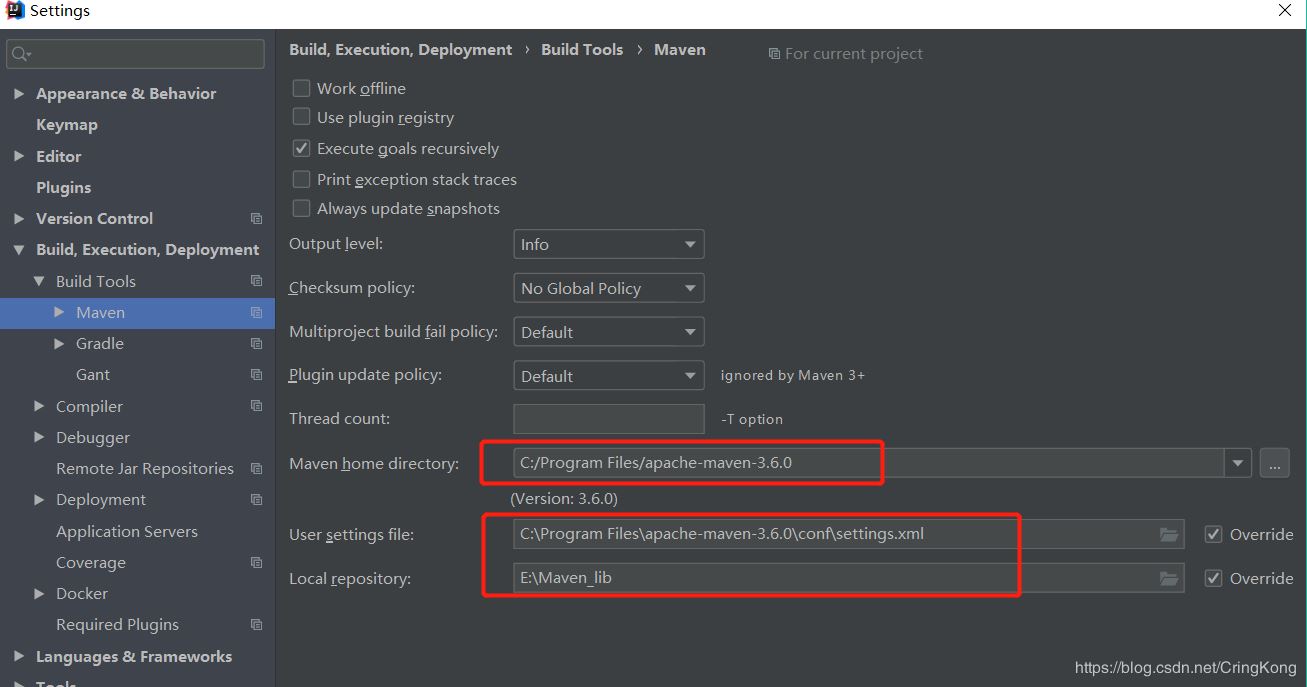
这里Maven本地仓我选择了自己的目录,配置文件选用了maven自身的配置文件,当然别忘了配置国内镜像仓:
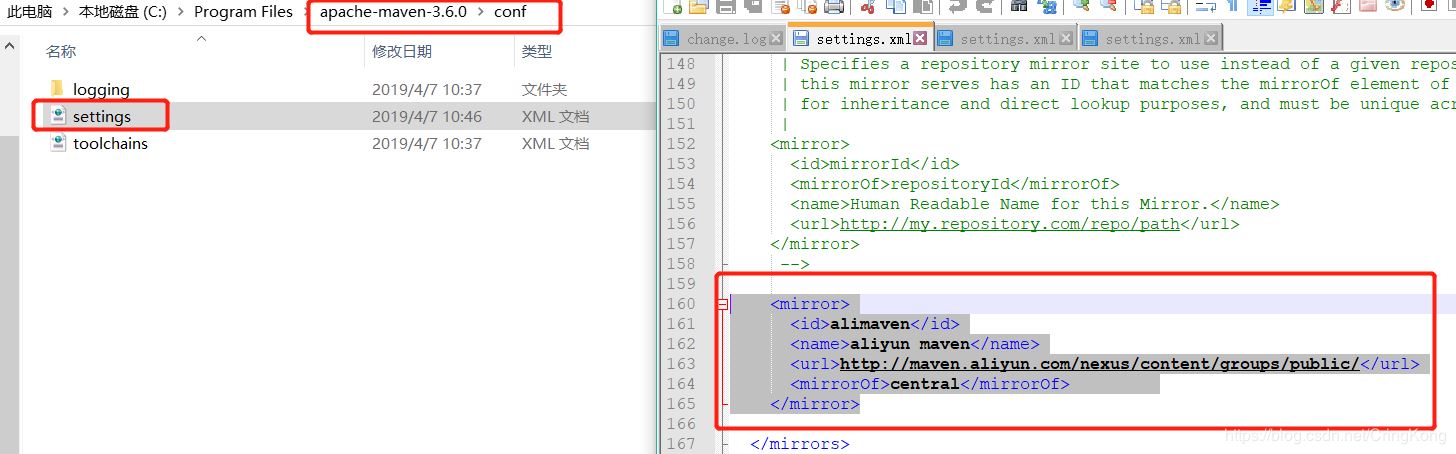
4.构建Maven项目:
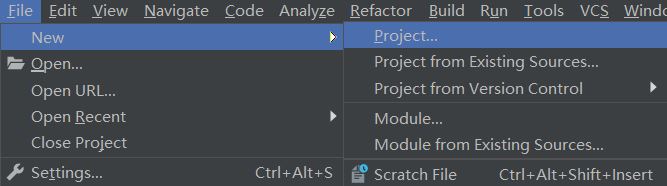
File->New->Project,然后选择maven项目:
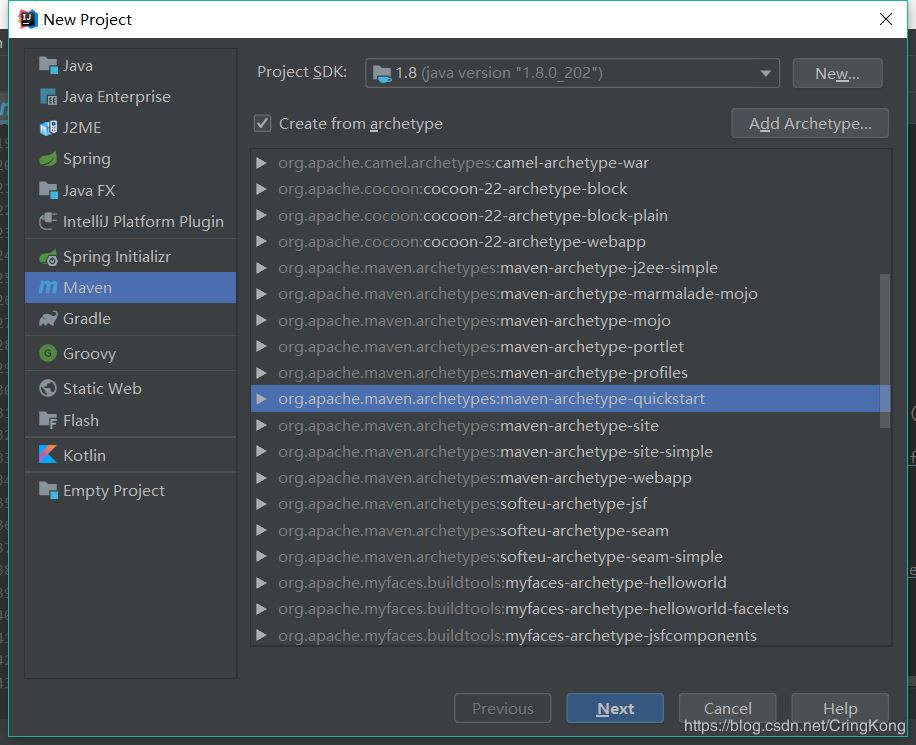
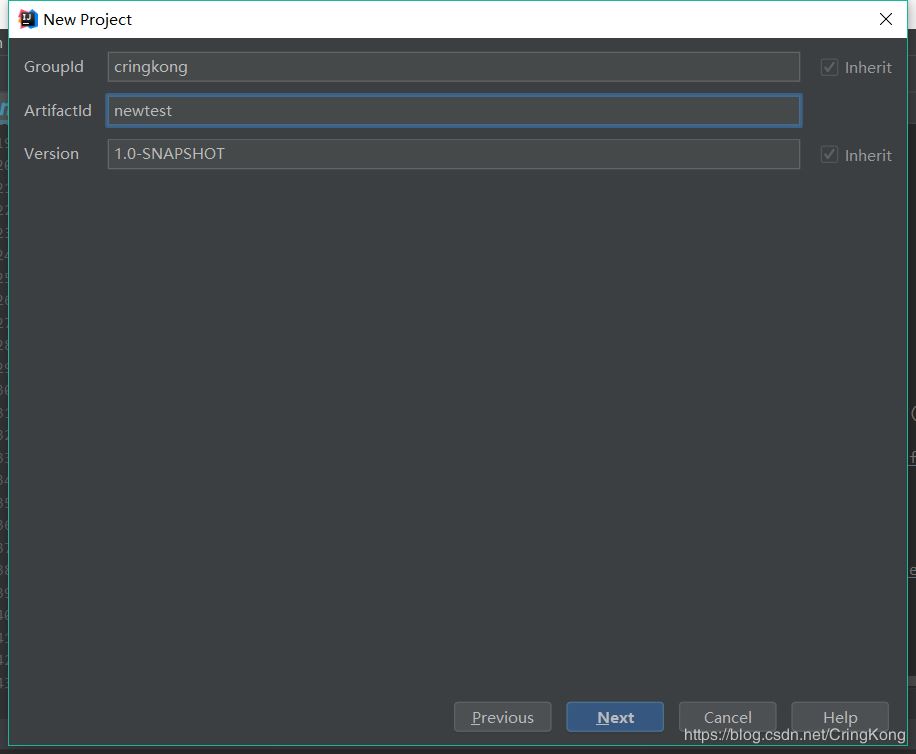
选择我们自己的maven配置:
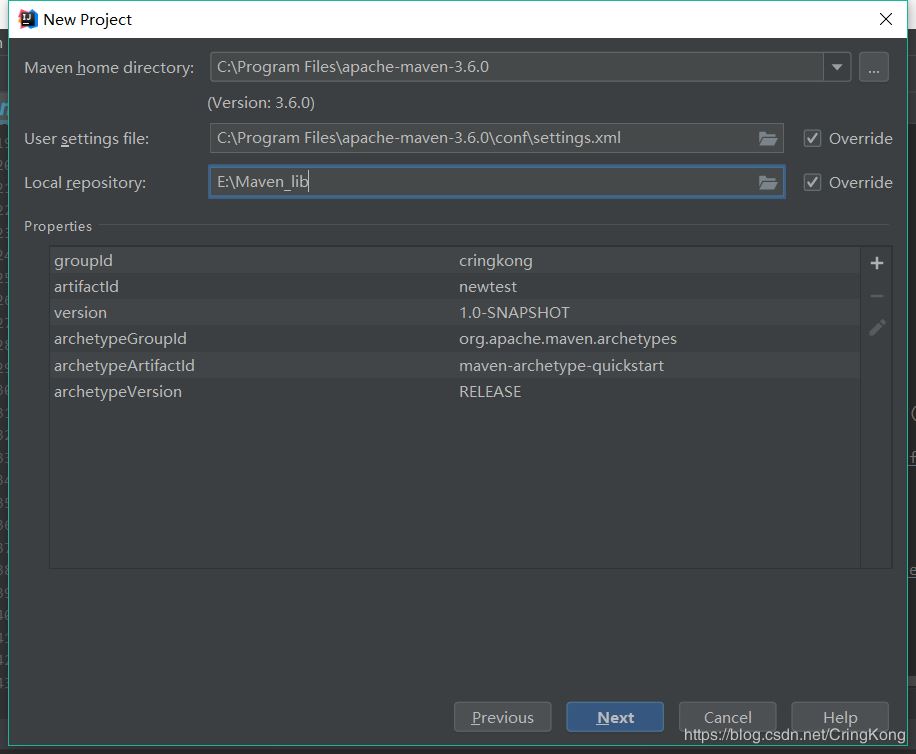
因为配置了国内仓的原因,瞬间构建完成
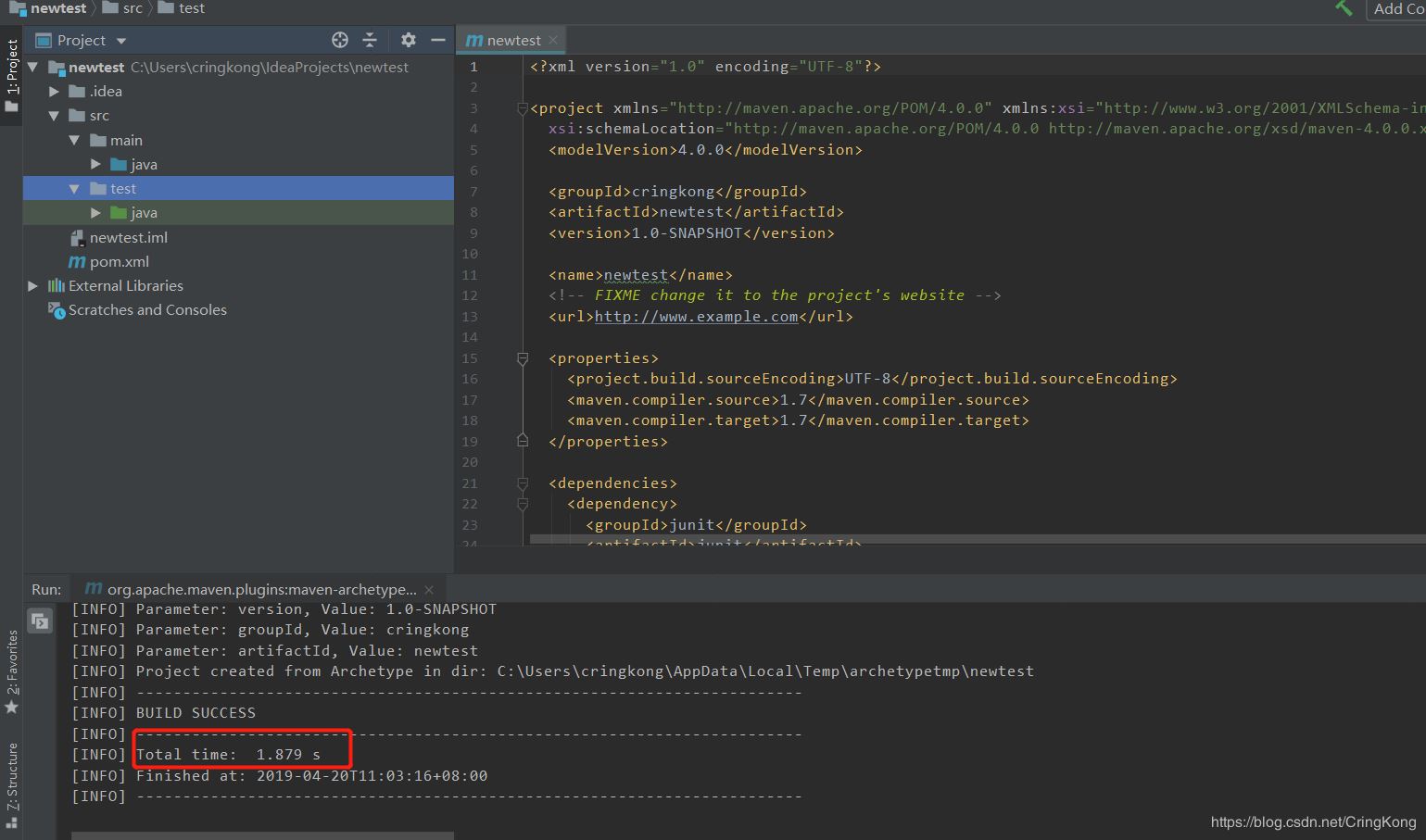
到此这篇关于浅谈IDEA中Maven配置问题全解决的文章就介绍到这了,更多相关IDEA Maven配置内容请搜索我们以前的文章或继续浏览下面的相关文章希望大家以后多多支持我们!
相关推荐
-
使用IDEA配置Maven搭建开发框架ssm教程
一.配置Maven环境 1.下载Maven 下载链接http://maven.apache.org/download.cgi 2.下载完成解压压缩包并创建本地仓库文件夹 3.打开解压缩文件,配置本地仓库路径 4.配置Maven环境变量 5.在cmd中查看maven是否配置正确 在cmd中输入mvn -v命令查看 二.在IntelliJ IDEA中配置Maven 打开-File-Settings 三.新建maven JAVAWEB项目 1.打开-File-New-Project Next Next
-
IDEA-Maven环境配置及使用教程
一.Maven的下载 IDEA的往期下载地址:https://www.jetbrains.com/ 1.点击进入 1.往期的下载地址:http://www.apache.org/ 操作步骤:我们点击进入Projects---->如图 (1) . (2). (3). (4). (5).解压后我们可以看到这个目录 (6).解压文件后,我们要新增两个环境变量 1.M2_HOME------------------>D:\javafile\apache-maven-3.5.0 2.PATH:-----
-
IDEA Maven 配置备忘笔记
以下为 IDEA Maven 相关配置备忘 1. Maven 下载安装与环境变量配置 1. 下载Downloading Apache Maven 3.3.9,解压并存放到系统的某一目录下. 2. 执行 vim ~/.bash_profile,添加以下两行内容: export M2_HOME=/path/to/apache-maven-3.3.9 export PATH=$PATH:$M2_HOME/bin 3. 执行 source ~/.bash_profile 使解析文件立刻生效.4. 执行
-
详解IDEA用maven创建springMVC项目和配置
本文介绍了IDEA用maven创建springMVC项目和配置,分享给大家,具体如下: 工具准备:IDEA2016.3 Java jdk 1.8 1.DEA创建项目 新建一个maven project,并且选择webapp原型. 然后点击next 这里的GroupId和ArtifactID随意填写,但是ArtifactID最好和你的项目一名一样然后next 为了快一点创建,我们添加一个属性值,如图中亮的所示,点右边的加号,name=archetypeCatalog value=internal.
-
详解使用IntelliJ IDEA 配置Maven(入门)
你是否正在学习Maven?是否因为Maven难用而又不得不用而苦恼?是否对Eclipse于Maven的冲突而困惑? 那么我告诉你一个更直接更简单的解决方案: IntelliJ IDEA! 1. 什么是 Maven,为什么要使用 Maven 而不是 Ant Maven简单来说是一个项目管理工具,被认为是Ant的替代品或者继任者.事实上Maven的功能要远远超出Ant,它不仅仅提供编译的脚本,更是在整 个项目周期中提供测试,发布,文档生成等功能,并且有着独特的依赖性管理方法.但是强大的功能的代价就是
-
idea中创建maven的Javaweb工程并进行配置(图文教程)
学完maven后,可以创建maven的javaweb工程,在创建完成后还需要一些配置,下面来说下具体步骤,在这里我创建的是一个模块,创建web项目的方式和创建模块一样 1.创建一个模块,点new-Module 2.选择maven,然后把对勾打上,选骨架,一定要选择第二个webapp骨架,如图 3.设置GroupId和ArtifactId,ArtifactId最好设置的和模块名称一样 4.设置maven的相关信息,如图 5.设置模块的名称和存储位置 6.点击完成,当出现红框中的内容的时候表示创建成
-
详解Maven环境的搭建与idea配置
本文主要介绍了Maven环境的搭建与idea配置,分享给大家,具体如下: Maven 下载: http://maven.apache.org/download.cgi Maven 中央仓库地址:http://search.maven.org 配置maven环境变量 M2_HOME:D:\workspace\maven\apache-maven-3.0.5 Path:;%M2_HOME%/bin; 检查是否成功,打开CMD: Mvn -v mvn install 会将项目生成的构件安装到本地Mav
-
IDEA 搭建maven 安装、下载、配置的图文教程详解
1.下载 maven 压缩包 输入网址 www.apache.org 会看到以下界面 住下划看到以下界面 然后看到这个界面 选择下载这个版本 下载后 解压 maven 压缩包 (文件路径不建议用有中文的,最好自己新建一个那样方便好多) 然后创建本地仓库MavenRepository 然后 打开 conf文件夹中 修改里面的 settings.xml 文件 (Notepad++.记事本.等等打开修改) 加上这段 <localRepository>E:/ideaMaven/MavenReposit
-
idea2020最新版配置maven的方法
IDEA版本:2020.1,Maven版本:3.6.3,JDK版本:8.181,时间:2020年4月23日.当前版本idea,maven没有自动更新依赖的选项,在修改了pom之后,会在右上角出现一个maven的刷新图标,点击即可更新依赖. 图1.打开IDEA,左上角File-Settings,或新窗口如下图: 图2.进入到设置后如下图①②③找到maven或左上角红框直接搜索maven也可以.在配置好maven环境变量的前提下,如下图进行设置: 检验一下是不是成功了 新建maven web项目 选
-
浅谈IDEA中Maven配置问题全解决
最近换了工作环境,以前的IDEA配置都没了,记得上次配置自己的IDEA还是在两年前?然后构建Maven项目时遇到了一些小插曲,记录下解决方案(PS:新手教程向) 1. idea中maven默认配置的坑 首先打开File->Settings 这里可以直接搜索maven,就可以进入idea的Maven配置选项. 我这里是idea默认的maven配置,可以看到默认的Maven目录是idea内置的maven插件目录,同时Maven的配置文件在操作系统的User目录下. 理论上来讲idea的默认配置这样是
-
浅谈pandas中DataFrame关于显示值省略的解决方法
python的pandas库是一个非常好的工具,里面的DataFrame更是常用且好用,最近是越用越觉得设计的漂亮,pandas的很多细节设计的都非常好,有待使用过程中发掘. 好了,发完感慨,说一下最近DataFrame遇到的一个细节: 在使用DataFrame中有时候会遇到表格中的value显示不完全,像下面这样: In: import pandas as pd longString = u'''真正的科学家应当是个幻想家:谁不是幻想家,谁就只能把自己称为实践家.人生的磨难是很多的, 所以我们
-
浅谈vue中get请求解决传输数据是数组格式的问题
qs的stringify接收2个参数,第一个参数是需要序列化的对象,第二个参数是转化格式,一般默认格式是给出明确的索引,如:arr[0]=1&arr[1]=2 //indices是index的复数格式,因此indices是索引的意思 //bracket是括号的意思,因此arrayFormat:'brackets'代表数组下标为空[] qs.stringify({ arr: [1,2,3] }, { indices: false }) //arr=1&arr=2&arr=3 qs.s
-
浅谈jQuery中的checkbox问题
一开始的代码: <!DOCTYPE html> <html lang="en"> <head> <meta charset="UTF-8"> <title>复选框</title> <script src="https://cdn.bootcss.com/jquery/3.1.0/jquery.min.js"></script> <script t
-
浅谈Python中的全局锁(GIL)问题
CPU-bound(计算密集型) 和I/O bound(I/O密集型) 计算密集型任务(CPU-bound) 的特点是要进行大量的计算,占据着主要的任务,消耗CPU资源,一直处于满负荷状态.比如复杂的加减乘除.计算圆周率.对视频进行高清解码等等,全靠CPU的运算能力.这种计算密集型任务虽然也可以用多任务完成,但是任务越多,花在任务切换的时间就越多,CPU执行任务的效率就越低,所以,要最高效地利用CPU,计算密集型任务同时进行的数量应当等于CPU的核心数. 计算密集型任务由于主要消耗CPU资源,因
-
浅谈mac下maven的安装配置与使用
出来实习快半年了,还有一个多月也就即将毕业了.我刚进公司的时候,项目刚刚上线,到现在接近50w日活,成长真不少(虽然曾经因为自己写的SQL性能太差把服务器CPU搞到爆血管两次).你在项目过程中写的业务代码很多,在这个过程中感到很有成就感的,但是如果你只是满足于此,就很难进步了.想要提升自身的能力,还得靠自己在空闲的时间多点去学习,学习项目中相关的技术,学习你的算法逻辑能力.这个星期我们先一起来学习经常接触的maven,maven确实是一个利器,在公司都是架构师负责搭建好项目,我们很少有机会去搭一
-
浅谈JVM中的JOL
JOL简介 JOL的全称是Java Object Layout.是一个用来分析JVM中Object布局的小工具.包括Object在内存中的占用情况,实例对象的引用情况等等. JOL可以在代码中使用,也可以独立的以命令行中运行.命令行的我这里就不具体介绍了,今天主要讲解怎么在代码中使用JOL. 使用JOL需要添加maven依赖: <dependency> <groupId>org.openjdk.jol</groupId> <artifactId>jol-co
-
浅谈Angular中ngModel的$render
在我开始着手ngModel的领域时候,有一个问题很令我纠结,那就是$render()到底是做什么的呢?查了很多资料都只是简单的描述一下,这就令我很纠结了,终于在一个阳光明媚的晚上,我终于解决了这个大问题 那么这个$render方法到底是干什么的呢?他的用处就是在$viewValue改变的时候可以重新绑定model数据,但是我们要注意一点($viewValue和DOM节点的value是不同的),我觉得他们的区别有点类似setTimeout和$timeout的区别,但是又不太一样.ps:其实mode
-
浅谈Vim中的Tab与空格缩进
vim缩进参数解析 缩进用 tab 制表符还是空格,个人爱好问题.但是在大多项目中,习惯使用空格.关于缩进,vim中可以通过如下四个参数进行配置 set tabstop=4 set softtabstop=4 set shiftwidth=4 set noexpandtab / expandtab1 解析: tabstop 表示按一个tab之后,显示出来的相当于几个空格,默认的是8个. softtabstop 表示在编辑模式的时候按退格键的时候退回缩进的长度. shiftwidth 表示每一级缩
-
浅谈Java中的四种引用方式的区别
强引用.软引用.弱引用.虚引用的概念 强引用(StrongReference) 强引用就是指在程序代码之中普遍存在的,比如下面这段代码中的object和str都是强引用: Object object = new Object(); String str = "hello"; 只要某个对象有强引用与之关联,JVM必定不会回收这个对象,即使在内存不足的情况下,JVM宁愿抛出OutOfMemory错误也不会回收这种对象. 比如下面这段代码: public class Main { publi
随机推荐
- Windows自带的端口转发工具netsh使用方法
- js判断屏幕分辨率的代码
- Three.js的使用及绘制基础3D图形详解
- JS实现在状态栏显示打字效果完整实例
- IIS故障(Connections_Refused)问题分析及处理
- 如何隐藏你的.php文件
- Android动态添加View的问题解决方法
- 使用Python保存网页上的图片或者保存页面为截图
- C#网络爬虫代码分享 C#简单的爬取工具
- MySQL 声明变量及存储过程分析
- JavaScript中Date.toSource()方法的使用教程
- 在Win2003下配置Apache+php+mysql
- Java 八种基本类型和基本类型封装类
- PHP写的获取各搜索蜘蛛爬行记录代码
- vue 实现全选全不选的示例代码
- TensorFlow实现非线性支持向量机的实现方法
- javascript实现图片轮播代码
- 浅谈Python3 numpy.ptp()最大值与最小值的差
- C# 获取某个时间的0点0分和23点59分59秒
- XListView实现多条目网络数据刷新加载 网络加载图片

